


カリフォルニアでのレンタカーは、ほとんど毎回ハーツレンタカーを利用しています。
比較しないので正確にはわかりませんが、ハーツは新しい車を用意していてその分料金が高いと言われているようなのですが、 自動車の構造に詳しくありませんから、不慣れな土地で何かあったら困ると思うと、多少高くても仕方ないかな、と思っています。
会員登録時にメールアドレスを登録してありますのでときどきメールで情報が届いていますが、 このところは渡米の機会もなく、特に気にしてはいませんでした。
2023 年 1 月 6 日に届いたメールのタイトルは 「, 世界各地で最大 15 %オフ」 です。 タイトルの先頭に不要なカンマがありますが、翻訳時の問題なのでしょう。
新年をお得に始めましょう! 米国、カナダ、ヨーロッパ、ラテンアメリカ、メキシコ、カリブ諸島のレンタル料金が最大 15 % オフでご利用いただるチャンスです。 2023 年 1 月 20 日までにご予約ください。 2023 年 3 月 31 日までに開始するレンタルが対象です。
ということでもう特典期間はとっくに過ぎていますが、 このところの状況を確認してみようとログインすると、ちょっとした問題がありましたので、ここに記録しています。
なお、本サイトの ご利用に際しては、必ずプライバシーポリシー(免責事項等)をご参照ください。
投稿 February 24, 2023
予約トップ
画面が、実質的なトップページになっています。
https://www.hertz-japan.com/
にアクセスしても、予約トップに
PC でアクセスすると画面右上に見える「ログイン/新規入会」をクリックしてログインしようとしました。
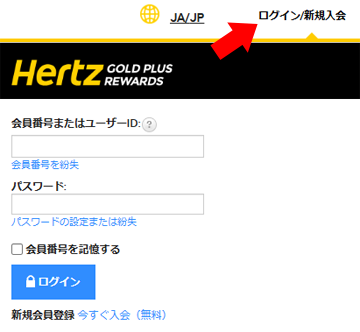
会員番号とパスワードを入力してログインしようとすると、 「登録内容」と書かれた画面になり、何かが表示されていますが、良く見えません。 ブラウザは Windows の Edge です。

こんなものが表示されますが、何の入力を求められているのかわかりません。
入力欄の下の黄色いボタン、おそらく登録などの意味があるものだと思いますが、何も書いていないか、あるいは見えません。
表示されている「Japan (+81)」から電話番号の入力だろうと判断できますので、連絡先、きっと携帯電話番号を入力、または登録しろ、という意味に思えます。 このポップアップの裏にある、画面右上に部分にはログインされた様子が表示されていますので、 入力した会員番号もパスワードも問題なく、単に登録情報の確認、または追加を求めているのでしょう。
ここに 090 や 080 などで始まる携帯電話番号を記入するか、 あるいは電話番号のアタマの 0 を取った 90 や 80 などで始まる番号を入力すれば良いのでしょうけど、黄色いボタンが何を意味するかを見たいです。 あるいは、この下に実は「詳細」とか「入力方法」とか、そういった説明へのリンクなどがあるのかも知れません・・・。
よくよくよく見ると、背景となったシャドーの下に警告っぽく「運転免許証の有効期限が切れています」とか 「クレジットカードの有効期限・・・」などと書かれています。
メインカードはこのあと情報を更新しますが、サブカードの更新については 「クレジットカード情報を更新する」 に追記しています。
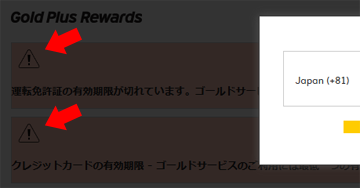
背景画像を下にスクロールさせると「登録内容」として、すでに過去の「運転免許証有効期限」や やけに古い「パスポート/ID カード発行日」がありますから、これを更新したいのでしょう。
とりあえず入力しないで、同じタブでトップページにアクセスしなおすとログインされた状態になっていましたので、ここから登録情報を確認してみます。
画面右上の名前と会員番号が表示されている部分の右にある下矢印をクリックしてメニューを表示させ、 「登録内容」をクリックしてみます。
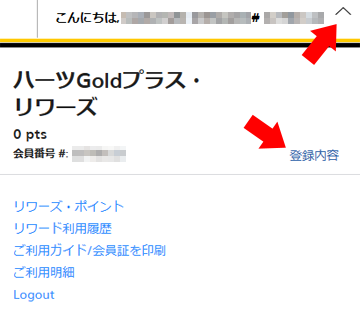
残念ながら先ほどと同じ、電話番号登録のようなポップアップと、文字がない細い黄色いボタンが表示されました。 ポップアップが出ていてもシャドーになっている背景部分をスクロールできますので、 できるだけそこにある内容を確認すると、固定電話の電話番号だけ登録されていますが、携帯電話番号は表示がありません。 つまり、登録されていないというわけではなく、その欄自体が見えません。
その下で、クレジットカードの有効期限切れも見えます。
メインカードはこのあと情報を更新しますが、サブカードの更新については 「クレジットカード情報を更新する」 に追記しています。
さらにスクロールさせると、「マイレージプログラム」の欄に ユナイテッド航空のマイレージプラス、アメリカン航空のアドバンテージ、そしてマリオットホテルのマリオットボンボイが記入されていますが、 マイレージプラスについては「無効マイレージプログラム」と書かれています。 ハーツとユナイテッド航空の連携が終了しているのでしょうか?
 AA アドバンテージを永久にキープする
AA アドバンテージを永久にキープする
アメリカン航空のマイレージプログラム「アドバンテージ」は、最終利用から 24 か月で期限を迎えます。
期間中に加算または利用があればすべてのマイルがそこから 24 か月延長されますので、
うまくすれば永久にキープすることも可能です。
この「ボタンの文字が読めない」問題は Edge の問題で他のブラウザでは読める、のでしょうか?
Edge の問題ではありませんでした。
Windows PC の Firefox でも Chrome でも同じでした。 タブキーでフォーカスを移動しても黄色いボタン全体が太枠になりますので、そもそもこの黄色いボタンにテキストが乗っている様子もありません。
電話番号を入力して認証・・・だと裏で登録済み電話番号が見えていますから無意味ですので、 SMS などで本人を認証するための携帯電話番号と想像できますが、まったく確信がありません。
モバイルならどうでしょう?
スマホでいろいろ試すのは大変なので、Android 端末でもっとも一般的であろう Chrome のみ試します。
ログインは、画面右上の横三本線でメニューを開いて「ログイン」をタップです。
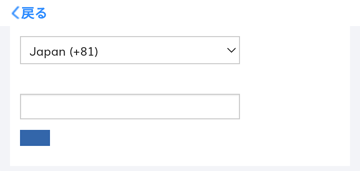
一瞬会員情報画面が見えましたが、おそらく画面が遷移し、電話番号の入力のような画面になりました。 PC からのアクセスと同じように、ここにも説明はなく、ボタンに文字もありません。
投稿 February 24, 2023
スマホの狭い画面だとよりわかりにくいですから、PC に戻って操作することにします。 ブラウザは Edge です。
ここで入力した電話番号に SMS が届く可能性を考慮して、まずはおそらく登録していない、携帯電話番号を入力してみます。 画面ではすでに「Japan (+81)」が選択されていますので、 うまくやってくれることを信じて、市外局番アタマの 0 を取らないで、090 や 080 から入力してみます。 もちろんハイフンは入力せず、11 桁の数字を入れます。
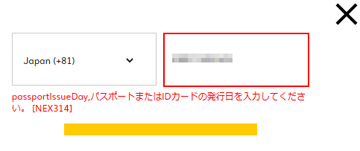
passportIssueDay, パスポートまたは ID カードの発行日を入力してください。 [NEX314]
よくわかりませんが・・・
電話番号の入力欄にしかみえない枠だったのですが、 こういうメッセージが出たからには、本人確認のため登録されている(古い)パスポートの発行日を入れるべきなのか、 あるいは(現在有効な)新しいパスポートの発行日を入れるべきなのでしょうか?
現在登録されているパスポートの発行日は、PC からアクセスしている場合、背景画面を少しスクロールさせるとシャドーで見えています。 私の場合はすでに期限が切れていて新しいパスポートもありますが、 一般的にはまだ新しいパスポートを作っていなくても予約画面にアクセスしたい場合もあるでしょうから、本人確認目的なのではないかと考えました。
背景画面にある「パスポート/ID カード発行日」は年月日の順でスラッシュで区切られていますので、まったく同じように入力してみます。 YYYY/MM/DD のように入力しようと思ったら、入力欄にスラッシュは入りませんので、 YYYYMMDD の形で入れてみます。
通りません、何も変わりません。 ここに表示されている発行年月日は 2 世代前のパスポートの発行日みたいですので、 つまり、最初に登録したときのものが表示されているようです。 現在も有効な、最新の発行日を同じ形式で入力してみます。 ちなみにこの新しいパスポートにしてからも、ハーツでレンタカーを借りているはずです。
変わりません。 アルファベットは入力できませんので、パスポートの表記通りには入れられません。 01FEB2020 のような形式での入力はできません。 01022020 のようにしてもだめです。 02012020 のように MMDDYYYY にしても通りません。 ハイフンもスラッシュもアルファベットも入りません、数字以外は入らないようです。 アルファベットが入りませんので、パスポート番号を入れることもできません。
満了日を入力しても通りません。 入力欄が電話番号っぽいので、エラーメッセージを無視して登録されている固定電話番号を入力してみますが、通りません。
何を入力しても通りません。 ちなみにバツボタンで閉じると、ログインされた状態の「登録内容」画面になり、ログインには成功しているようです。 とりあえず警告がでている免許証情報とクレジットカードを更新します。
投稿 February 24, 2023
上記の通り、何を入力しても通りませんが、 電話番号の入力のようなポップアップをバツボタンで閉じると、ログインされた状態の「登録内容」画面になります。
とりあえず警告がでている免許証情報とクレジットカードを更新します。
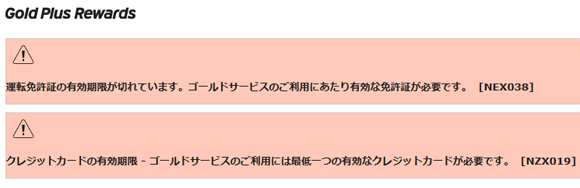
運転免許証の有効期限は「1 個人情報」にありますので、「変更する」から更新します。
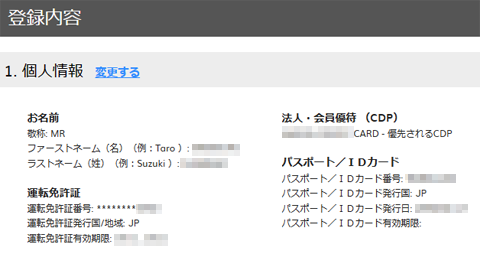
が、クリックしてみても、新しいタブで開いてみても、何も起きません。 変更する、のリンクが効いていないようです。 が、ページをリロード(更新)したら、効くようになりました。
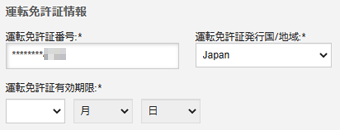
運転免許証番号は一部伏字ですけど変わりありませんし、運転免許証発行国/地域も変わりません。 運転免許証有効期限は親切に空欄になっていますので、入力します。
すぐ下にはパスポート欄があり、こちらは番号も期限も変わっていますのであわせて入力します。 ちなみに入力必須ではありませんので、パスポート未取得でも大丈夫そうです。
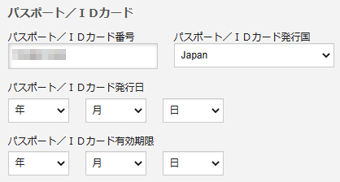
スクロールさせた一番最後にある「更新する」をクリックすると完了です。
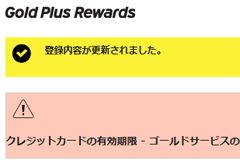
あとから気付いたのですが、このとき 「your identification information was updated」 というタイトルのメールが届いていました。
次はクレジットカード情報です。 「3 支払いについて」にあります。
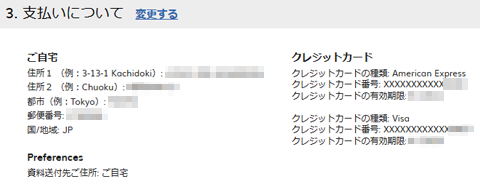
「変更する」で更新画面に進み、クレジットカードの欄までスクロールさせます。
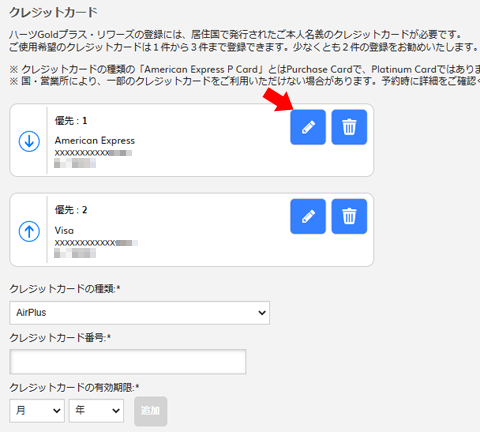
「優先 : 1」となっているメインカードの欄にあるペンアイコンで変更できそうです。 すぐ下に入力欄が開き、カード番号は入力の必要がなく、有効期限だけ新しいものにすることができました。 決定するボタンなどはありませんので、入力欄は開きっぱなしです。
「優先 : 2」となっているサブカードも更新しておきます。 こちらはもうすぐ期限を迎えますので、更新カードが届いたらまた更新が必要になります。 最低 2 件の登録が推奨されていますが、 私の場合、どちらも同一系列のカードですので、本当なら別系列のカード登録がいいのでしょう。
カードを退会した場合などは削除して、下の入力欄で新しいカードを登録できそうです。
一番下にある「更新する」ボタンで更新します。
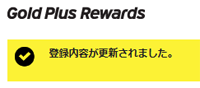
無事に更新されました。
投稿 February 24, 2023
せっかくですので、「2 連絡先の詳細」も確認します。
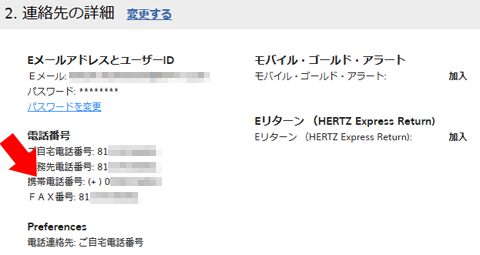
あれ?
最初にはなかったと思う「携帯電話番号」欄があり、固定電話の番号が表示されています。 修正したほうがよさそうです。
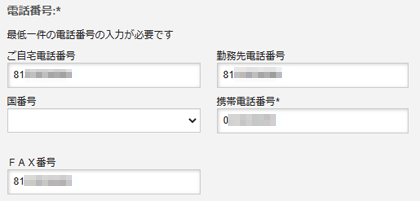
ハーツの会員登録をしたのはだいぶ前ですから、もしかしたら当時は日本語のサイトがなかったのかもしれません。 あるいは紙だったのかもしれません。
表示されている自宅電話番号等はすべて、81 + 市外局番のあたまの 0 をとった電話番号となっているのですが、 入力必須になっている「携帯電話番号」は市外局番の 0 で始まる番号が入力されています。 必須となっている「携帯電話番号」欄に、 81 + あたまの 0 をとった携帯電話番号 で入れてみます。 ついでに「電話連絡先」が「自宅電話番号」になっていましたので「携帯電話番号」に変えておきます。
「モバイル・ゴールド・アラート」については、いつ始まったのか、まだ使ったことはありません。 名前と駐車位置番号が表示されるパネルで確認したら事務所に寄らずに済むゴールドサービスは便利なことに間違いはありませんが、 あのパネルの前で名前が出るまで待つのは意外と時間を使いますから、事前にメールでわかるなら嬉しいです。
そこまでにメールを見られるように SIM の設定などを済ませなくてはいけませんね。
▼ 広告 ▼
「E リターン」というものの説明もあります。
指定の場所に車両を返却し、返却した日付と時間、走行距離、燃料タンクの残量をレンタル契約書に付随のレンタルジャケット(レンタル契約書の入った封筒)に記入してください。
おかしいな、知っている返却方法は、書類と鍵を渡すだけで、あとは係員がやってくれていたはずです。 その間は待っていますが、荷物の降ろしなどができますから、実質ほとんど待ちません。
「空港内の店舗で返却する場合」は係員がいると書かれていますが、やはり自分で記入するみたいです。 え〜っと、人件費高騰などにより係員が減っているので自分でやってくれっ、ということでしょうか? 「E リターンの利用を希望する」にチェックが入っていますが、そうじゃない場合はどうなるのでしょうか?
とりあえず「更新する」を押して電話番号をアップデートしますが、たまに見ておかないと現地で困りそうです。
あれ? 携帯電話番号が United States になっています。 入力し忘れたでしょうか?
携帯電話番号入力欄の左にあった「国番号」を変更していませんでした。 さきほどは空欄だったため、気にせずに放置してしまいました。
今度は Japan にしましたので、「携帯電話番号」の部分は 国番号の 81 や、続く先頭の 0 を取り、90 や 80 から始まるように入力しなおします。 ただ、現地にいったら基本的にはこの電話番号には通じませんから・・・ローミングをオンにしておくべきでしょうか?
あとは「4 会員情報」でユナイテッド航空のマイレージプラス番号が「無効マイレージプログラム」になっていますので、削除すべきですが、 その前に、必要な情報は更新されたはずですから、ログアウトして再ログインしてみます。
謎の枠は表示されなくなりました。
投稿 February 24, 2023
さて、登録情報を更新し、自由にアクセスできるようになりましたので、 次回に備え、レンタル費用を軽く調べておきます。
過去の記憶では、カリフォルニアで 1 週間レンタル、 保険などのオプションは基本的にすべて追加で、サイズはコンパクトかスタンダードクラス、 ネバーロストあり、クレジットカードの割引オプションありで、$600 ぐらいになったかと思います。
とりあえずオンシーズンではない 2023 年 4 月中旬ぐらい、ロサンゼルスで 1 週間、空港借りで空港返し、スタンダードクラスを調べてみます。
予約ページでまず lax と入力してロサンゼルス空港を選択します。
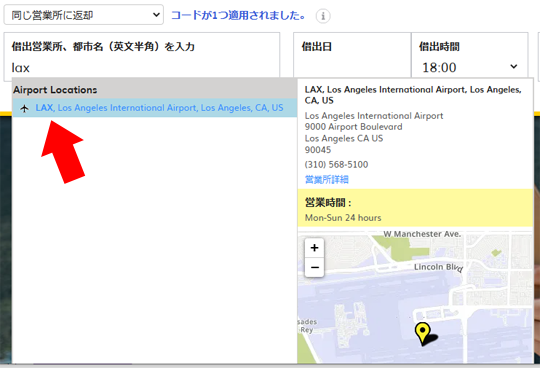
借出日と時間、返却日と時間を入力します。 日をまたぐとかは関係なく、24 時間で 1 日に計算されるようです。 例えば 4 月 14 日の 13:30 に開始し、21 日の 10:00 に返却するなら足かけ 8 日ですが、7 日と計算されるようです。
「次へ」ボタンで進むと、選択可能なサイズや車種が表示されます。
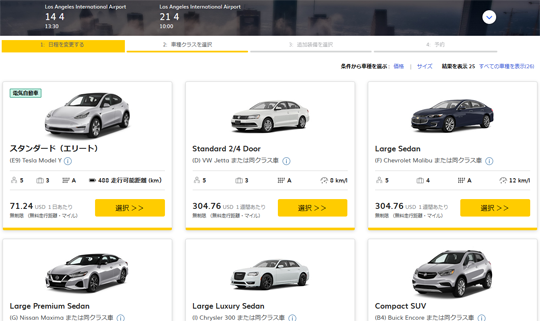
最初に表示されているスタンダード(エリート)はテスラ モデル Y のようです。 電気自動車が最初に出るとは・・・さすがカリフォルニア? 電気の充電ポイントを事前に調べておかないといけませんが、お試しの意味では面白いです。
自動運転機能が付いているかは今はわかりませんが、使いたいとは思っていませんので問題ありません。 なぜか料金表示が 1 日あたりで表示されていますが、$71.24 と超高額では全然ありません。 他のクラスはほとんど 1 週間あたりの料金が表示されています。 テスラで 1 週間だとかなり高くなりますが、1 週間割引はない、ということでしょうか?
フォルクスワーゲン ジェッタまたは同等クラスのスタンダードは 1 週間 $304.76 と表示されており、お手頃です。 Large Sedan、シボレーマリブまたは同等クラスも同じ料金で、不思議なことに燃費も良いみたいです。 ごちゃごちゃしているところでは駐車がちょっと面倒かもしれませんが、料金が同じですからスタンダードを選ぶ意味がないかもしれません。
コンパクト SUV、ビューイック アンコールなどで価格も同じぐらいですが、燃費の表示がありません。
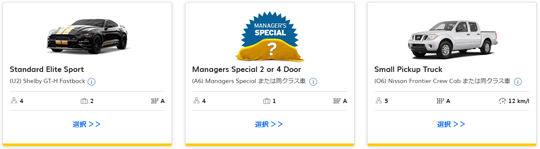
以下たくさんありますが、後半は値段が表示されていません。 その中で目を引くのは「マネージャーズ スペシャル 2 or 4 ドア」です。 これは、「秘密のお楽しみ」ってことですね? マネージャーズ スペシャルっていう車じゃないですね? そのとき空いている車が手配されるなら安く済むかもしれませんが、 スペシャルな高級車、みたいになると大変です。 不思議と値段はでていませんが、この「選択」をクリックする勇気もありません。
なお、表示内の人アイコンは乗車定員、荷物アイコンは荷物積載量のめやすで、 A アイコンはオートマの意味のようです。
「選択」をクリックしてもすぐに契約成立にならないはずですから、ラージセダンをクリックしてみます。
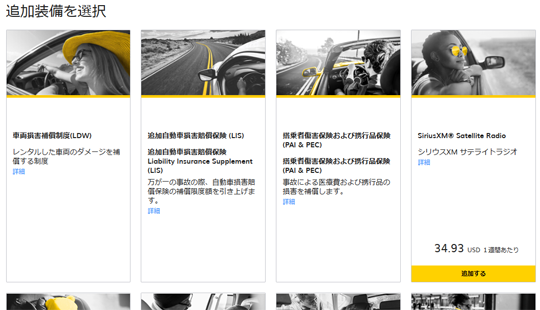
保険などは登録情報の設定で選択しているものになるのではないかと思います。 衛星ラジオやチャイルドシートなど、オプションで必要な装備を選択します。
気になるのは一番最後にある 「燃料先払い制度(FPO)」 です。
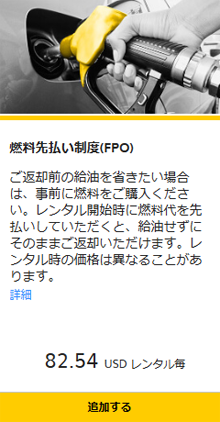
基本的には返却前に燃料を入れる必要がありますが、このオプションを付けないで満タン返しでない場合はきっと高めの料金がチャージされるのでしょう。 燃料費も一時に比べれば安定してきたはずのカリフォルニアですが、このオプションは高額ですね。 20 ガロン以上入りそうですけど、手間はかかりません。
説明文中にある「レンタル時の価格は異なることがあります。」 が気になりますが、燃料費が安くなったら安くなる、高くなったら高くなる、ということなのでしょう。
だいぶ前のいつからか、日本発行のクレジットカードでガソリンの給油ができなくなっていますので、 1 回も給油しなくて済むぐらいの移動であれば、このオプションは嬉しいです。 ちなみに日本住所のユニオンバンクのデビットカードも使えません。 なんとかする方法がもしあるなら、教えて欲しいです。
末尾にある「現地で追加可能なオプショナルサービス」 のプレミアム緊急ロードサイドサービスは 1 日 $8.99 と高額ですが、ここでは選択できません。
事前に自分の USB に目的地を設定しておくと、簡単にリストにしてもらえるカーナビ ネバーロストは、ここにはありません。 Android Auto を使うようになった、みたいな話は聞いていますが、残念です。
「次へ」で進んでも、まだ大丈夫でしょう。
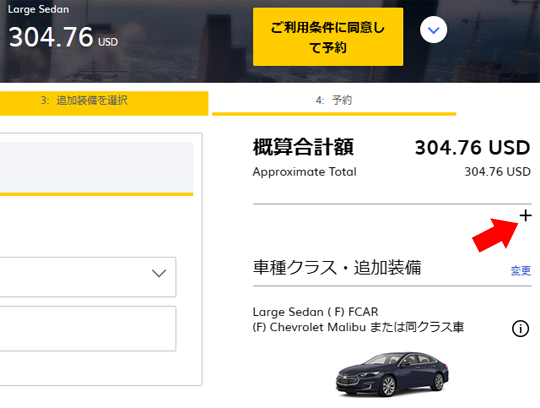
ここで「ご利用条件に同意して予約」すると本当に予約が確定してしまいますから、絶対に押してはいけません。
追加のオプションを選んでいないためか、合計で $304 ですから、なんだか安い気がします。 保険の設定はすべてオンになっていて、概算合計額の下にある「+」をクリックすると詳細が表示されます。
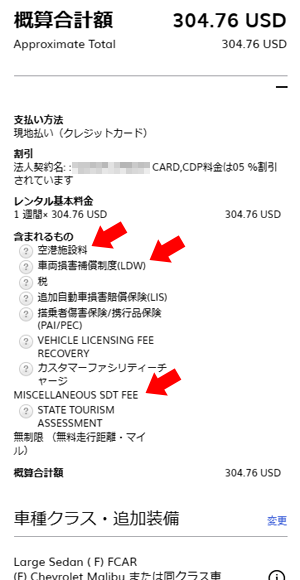
保険類も含まれていますが、空港施設料なども含まれていると書かれています。 税金類も含まれていると書かれています。
以前、カーナビ ネバーロストはそこそこ高額でしたけど、今はオプションとして表示されることもありません。 ちなみにゴールデンゲートブリッジなどを渡るためにあると便利な ETC 的なものも表示されませんでした。
今は予約しませんから、画面最下部にある「予約・料金照会」でトップに戻っておきます。
あれ? ログインが外れてしまいました。
予約の変更・キャンセルは、普通の予約である限りは無料になる可能性が高そうです。 「予約の変更・キャンセルについて」 にそう書かれていますが、例外もあるような気配です。
 アメリカで人気のファストフードチェーン調べ
アメリカで人気のファストフードチェーン調べ
次回に備え、カリフォルニアで人気のファストフードチェーン、
Chick-fil-A、Jimmy John's、Chipotle と Panera Bread をチョイスして、下調べしています。
ちなみにかつて、ハーツが提供する「運転免許証翻訳フォーム」を利用したことがありますが、 手数料 1,000 円とかだったような気がします。 今は「発行手数料無料」かつ「オンライン発行可能」なんですね。 国際免許を取るのは面倒ですし、有効期限が 1 年と短いので、便利です。 少なくともハーツでのレンタルの条件は満たしますが、現地で何かあった場合の対応はわかりません。 日本の免許証は、カリフォルニア州では原則として有効なはずですが、読めないからダメと言われる可能性があります。
気になるところはたくさん残っていますので、改めて調べたいと思っています。
投稿 April 24, 2023
サブで登録してあるクレジットカードが有効期限を迎えますので、更新しておきます。
予約トップ にアクセスして、ログインします。
PC の場合は画面右上にある下向きの矢印をクリックし 「登録内容」を選びます。
登録内容画面になったら、 クレジットカード情報が表示されている「3. 支払いについて」の欄の 「変更する」をクリックします。
クレジットカード欄の「優先 2」カードが期限を迎えることがわかります。
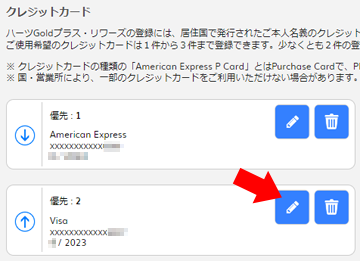
その欄にあるペンアイコンをクリックして、カード情報を編集します。
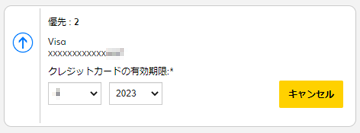
インラインでクレジットカード情報が開きました。 どうやらクレジットカードの有効期限だけ更新すれば済むようです。 カード番号は基本変わりませんので、親切です。
スターバックスアプリのクレジットカード期限の更新では、いったん削除して、また新しいカードとして登録し直す必要がありました。 やはり期限のみの更新は、このほうがいいですね。
「スタバに登録したクレジットカード情報を更新する」 に、スターバックスアプリのクレジットカード情報更新について書いています。
有効期限、基本的には年のみ変わりますのでドロップダウンから変更しましたが、 「キャンセル」ボタンが「更新」に変わったりはしません。 試しに月も変えてみたりしましたが、やはり「キャンセル」のままです。 「キャンセル」をクリックしてみます。
書き換わりません。
どうやら正解は、その下、新しいクレジットカードの追加のさらに下にある「更新」ボタンを押す、です。 新しい有効期限にして、その枠は開いたままで、「更新」ボタンです。
元の画面に戻りましたので、スクロールさせて確認すると、更新されていました。
ひとまず最新かつ完全に有効な情報で来月を迎えられますので、安心です。


ちょっと気になった情報を書き込んでいます。
実際の記憶をもとに、巨大ハンバーガーとパイの Nation's Giant Hamburger、庶民派 Jack in The Box、炭火焼きの Habit Burger Grill、必ず寄りたい Wetzel's Pretzels、そしてピザの Godfather's Pizza をチョイス、下調べしています。
アメリカに到着後すぐに、自由にデータ通信をしたいので、あらかじめ日本で SIM カードを入手しておきました。
アメリカに到着後すぐに困らないように、いくらかのドル現金を事前に調達しておきたいと思いました。
未成年者でも契約できる、Visa などの 国際ブランドが付いたプリペイドカードについて調べ、チャージまで行いました。


旅行に関するトピックは、travel トップにまとめられています。